![]()
Volumenkörper
Text
| Werkzeugleiste | Menü |
|---|---|
|
|
Volumenkörper Text |
Mit dem Befehl Textobjekt werden Kurven, Flächen oder Flächenverbände in Textform basierend auf TrueType-Schriftarten gezeichnet.
Optionen für Textobjekte
Definiert die Texthöhe in Modelleinheiten.
Die Textdarstellung.
Klicken Sie zum Öffnen der Dropdown-Liste und geben Sie den Anfangsbuchstaben einer Schriftart ein, um diese schnell zu finden.
Klicken Sie zweimal auf die Schriftart-Steuerung und scrollen Sie mit dem Mausrad, um eine Schriftart mit Vorschau auszuwählen.
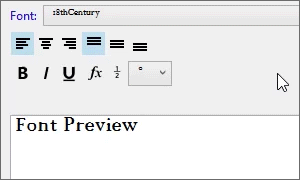
Wenn eine von einer Beschriftung verwendete Schriftart auf dem aktuellen System fehlt:
Sie erhalten eine Eingabeaufforderung, wenn das Modell geöffnet ist.
Aktivieren Sie das Kontrollkästchen "Diese Nachricht nicht erneut anzeigen" im Dialogfenster der Warnung, um die Erkennung fehlender Schriftarten zu beenden.
Um die Erkennung fehlender Schriftarten wieder zu aktivieren, aktivieren Sie RhinoWarnings.MissingFontWarning in Rhino-Optionen > Erweitert.
In Ansichtsfenstern geschieht die Beschriftungsanzeige mit einer Ersatzschriftart.
Die fehlende Schriftart wird in der Schriftartliste als "(nicht installiert)" angezeigt.
 Großschreibung
GroßschreibungSetzt alle Buchstaben im ausgewählten Text in Großschreibung.
 Kleinschreibung
KleinschreibungSetzt alle Buchstaben im ausgewählten Text in Kleinschreibung.
 Wörter großschreiben
Wörter großschreibenSetzt die Anfangsbuchstaben der Wörter im ausgewählten Text in Großschreibung und alle anderen Buchstaben in Kleinschreibung.
 Groß-/Kleinschreibung umkehren
Groß-/Kleinschreibung umkehrenMacht Großschreibung und Kleinschreibung im ausgewählten Text rückgängig.
Stellt die horizontale Textausrichtung auf links ein.

Stellt die horizontale Textausrichtung auf Zentrum ein.

Stellt die horizontale Textausrichtung auf rechts ein.

Stellt die vertikale Textausrichtung auf oben ein.

Stellt die vertikale Textausrichtung auf Mitte ein.

Stellt die vertikale Textausrichtung auf unten ein.

Stellt die Schriftart auf fett ein.
Stellt die Schriftart auf Kursiv ein.
Das Schaltfeld zur Umschaltung der Winkelklammern für die Bruchzahldarstellung ist der schnellste Weg, um [[...]] rund um die Textauswahl im Bearbeitungsfeld hinzuzufügen oder zu entfernen. Winkelklammern zur Bruchzahldarstellung geben den darin enthaltenen Text in Bruchschreibweise wieder, so dass [[1/2]] als Bruchzahl dargestellt wird.
Gibt ein Gradsymbol (°) im Text ein.
Gibt ein Radiussymbol (R) im Text ein.
Gibt ein Durchmessersymbol (Ø) im Text ein.
Gibt ein Plus/Minus-Symbol (±) im Text ein.

Gibt ein Superscript 2 (²) in den Text ein.

Gibt ein Superscript 3 (²) in den Text ein.
Definiert den Drehwinkel für den Text.
Den Text im Bearbeitungskästchen eingeben.
Klicken Sie mit der rechten Maustaste in den Bearbeitungsbereich zum Ausschneiden, Kopieren und Einfügen von Text.
Zur Bestimmung des Ausgabe-Objekttyps.
 Kurven
KurvenErzeugt Text anhand von Konturkurven.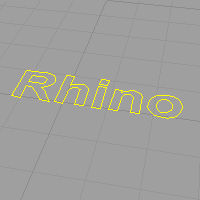
 Flächen
FlächenErzeugt Text aus planaren Flächen.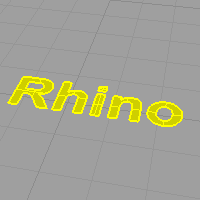
 Volumenkörper
VolumenkörperErzeugt Text anhand von Volumenkörpern.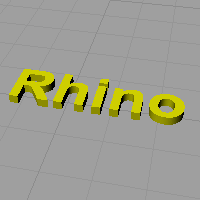
Zur Einstellung der Dicke des Volumenkörpers.
 Ausgabe gruppieren
Ausgabe gruppierenGruppiert erhaltene Textobjekte.
 Strich-Zeichensatz
Strich-ZeichensatzRhino enthält eine Liste von Strich-Zeichensätzen. Ist einer davon ausgewählt (z.B. MecSoft_Font-1), werden die geeigneten Optionen gewählt.
Diese Option ist nur nützlich für Single-Line-Strichzeichensätze, die Rhino unbekannt sind. Diese Option brauchen Sie nicht zu aktivieren, außer die verwendete Single-Line-Schriftart hat ein unerwartetes Aussehen wie unten.
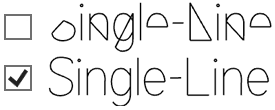
Es gibt drei Typen von Strich-Zeichensätzen:
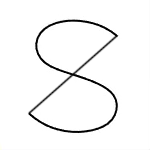
|
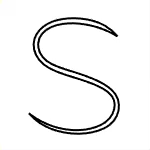
|
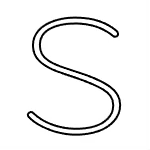
|
|
Single-Line
|
Double-Line
|
Zweilinig
|
Wenn ein Rhino bekannter Strichzeichensatz ausgewählt wird, geht Rhino wie folgt vor:
 Kleinbuchstaben als Kapitälchen
Kleinbuchstaben als KapitälchenZeigt Kleinbuchstaben als Kapitälchen an. Definiert die relative Textgröße als Prozentzahl des normalen Textes.
 Abstand hinzufügen
Abstand hinzufügenZur Hinzufügung von Abstand zwischen den Buchstaben.
 Textmitte zum Platzieren verwenden
Textmitte zum Platzieren verwendenBeim Platzieren des Texts wird der Mauszeiger auf der Textmitte erscheinen.
Von Rhino installierte Single-Line-Schriftarten:
MecSoft_Font-1
SLF-RHN Architect.
Text und Bemaßungen für Beschriftung verwenden
Rhinoceros 6 © 2010-2021 Robert McNeel & Associates. 21-Okt-2021
Rhinoceros 7 © 2010-2021 Robert McNeel & Associates. 21-Okt-2021
Rhino 7 for Mac © 2010-2021 Robert McNeel & Associates. 21-Okt-2021